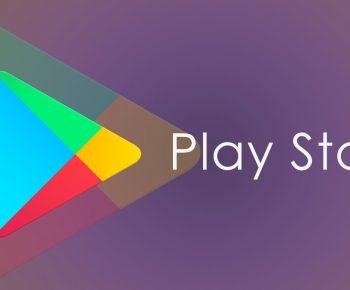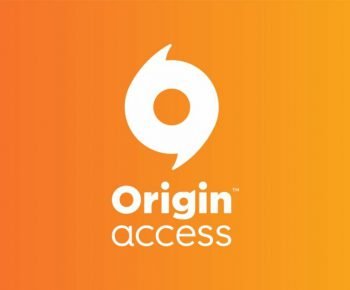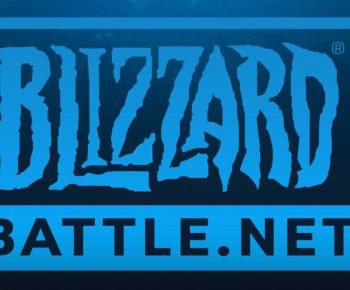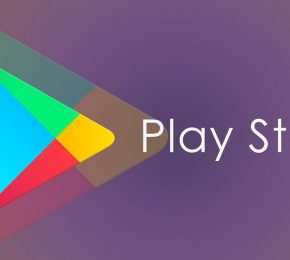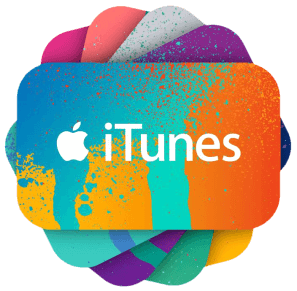آموزش ساخت اکانت PlayStation
همانطور که میدانید برای استفاده از تمامی امکانات دستگاه پلی استیشن خود نیاز به یک اکانت PlayStationیا حساب کاربری که به آن اکانت PSN یا Play Station Network Account میگویند داریم. شما با ساخت اکانت پلی استیشن در درجه اول میتوانید سیستم عامل دستگاه خودتان و بازیهایی که بر روی سیستم در حال بازی هستند را آپدیت یا بروزرسانی کنید. همچنین میتوانید با داشتن اکانت بر روی دستگاه خود، بازیهای مورد علاقهتان را از فروشگاه مجازی پلی استیشن یا PlayStation Store خریداری کنید.
در ادامه به شما به صورت قدم به قدم آموزش می دهیم که چگونه برای پلی استیشن خود یک اکانت PlayStation بسازید، آن هم با تمامی مشخصات مورد نظر، مثل ایمیل، آیدی، نام و نام خانوادگی و در نهایت شماره تلفن شخصی. لازم به ذکر است از این پس شما می توانید تمامی بازی های رایگان را به اکانت خود اضافه کنید و برای همیشه به آنها دسترسی داشته باشید. بنابراین با آرسان گیفت همراه باشید تا به آموزش ساخت اکانت PlayStation در کنسول پر طرفدار پلی استیشن ۴ بپردازیم.
ساخت اکانت PlayStation در کنسول PS4
برای ساخت اکانت PlayStation ، کنسول باید به اینترنت متصل باشد و یک آدرس ایمیل معتبر داشته باشید.
- کنسول رو روشن کرده و گزینه New User رو انتخاب کنید.
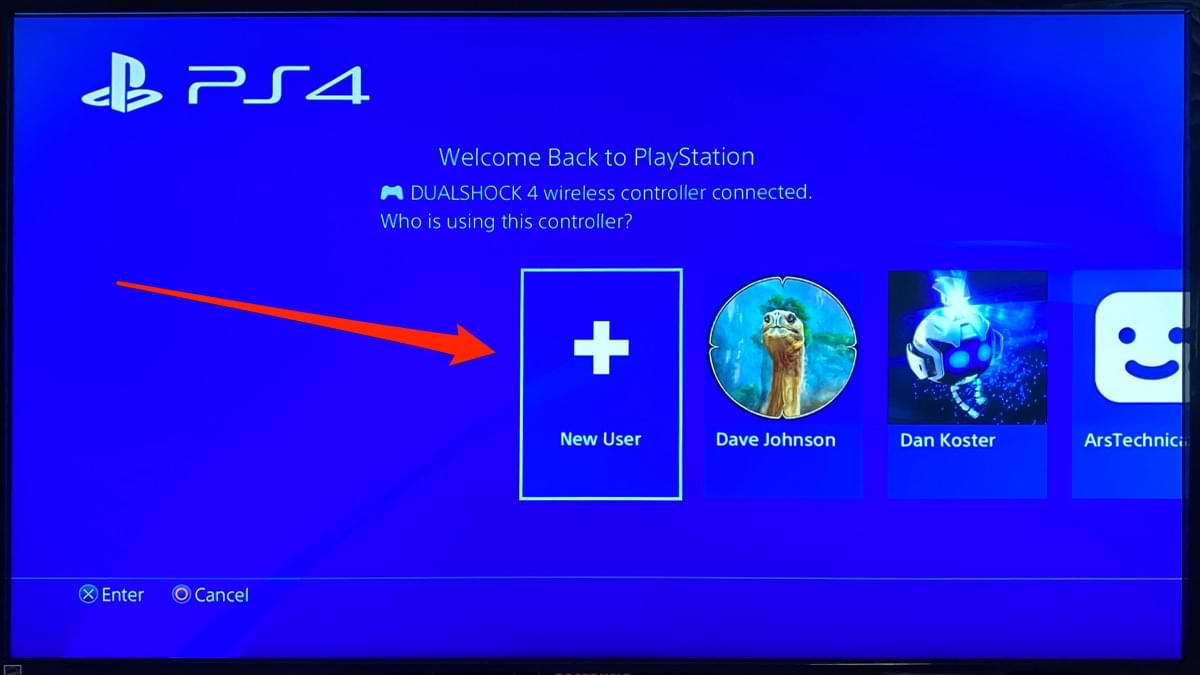
- برای ساخت اکانت جدید گزینه Create user را انتخاب کنید.
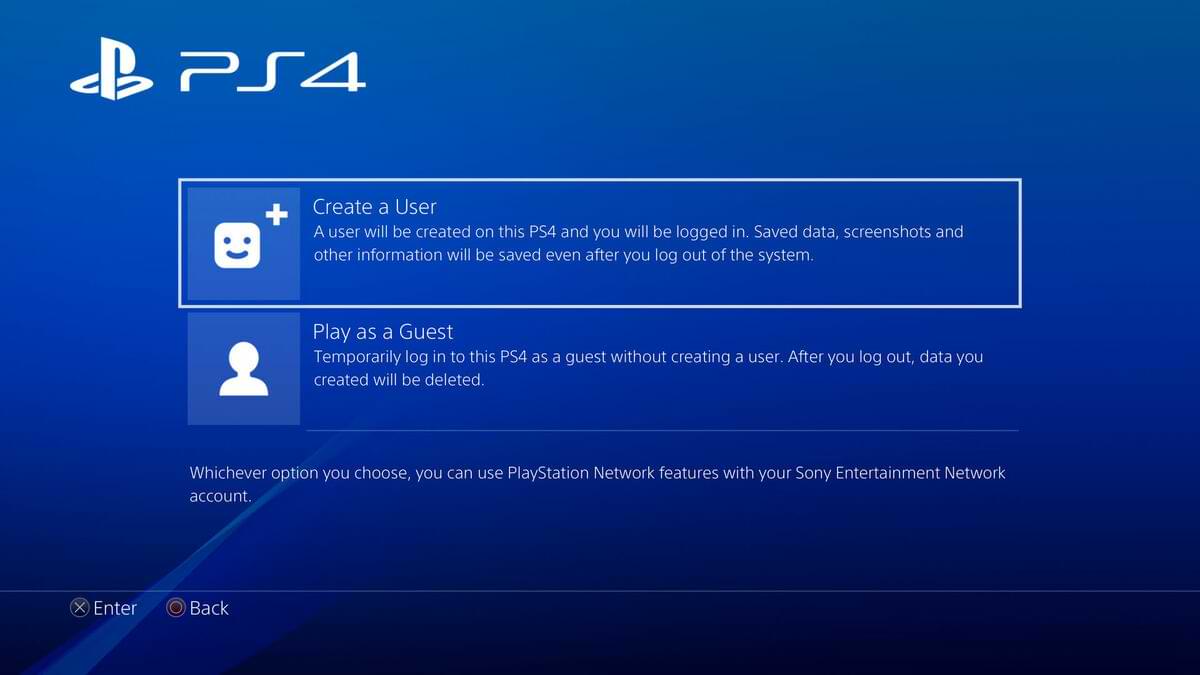
- Accept رو انتخاب کنید ( یعنی قوانین PSN رو قبول کردید).
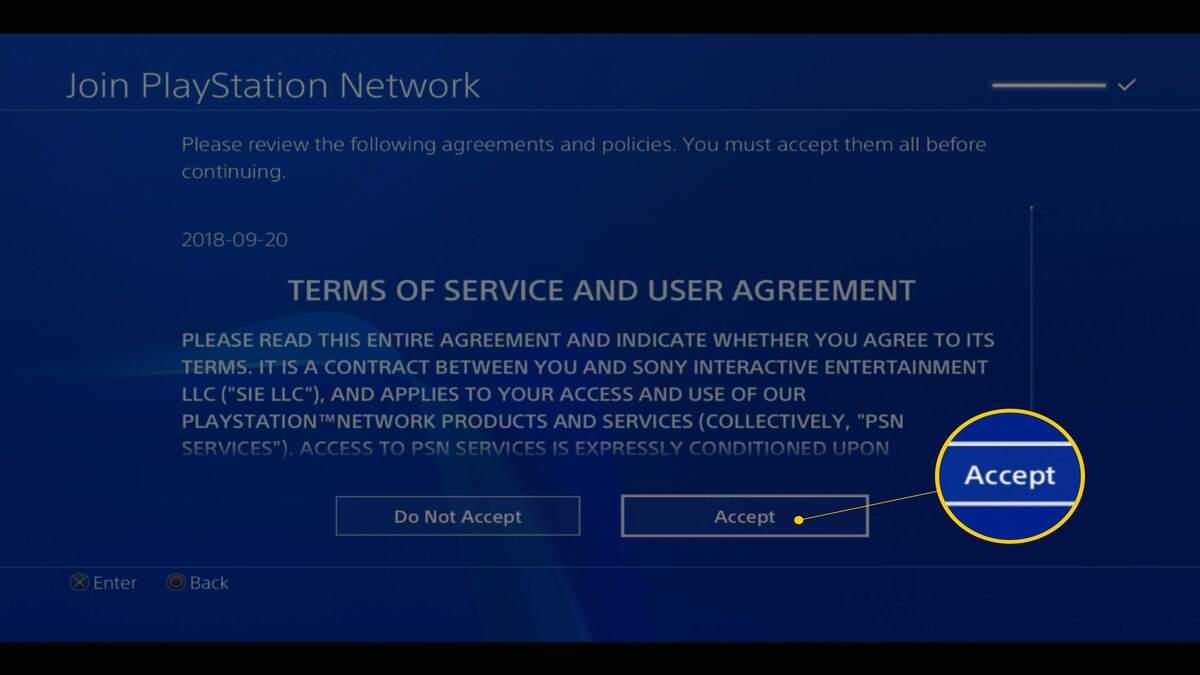
- گزینه NEXT رو انتخاب کنید.
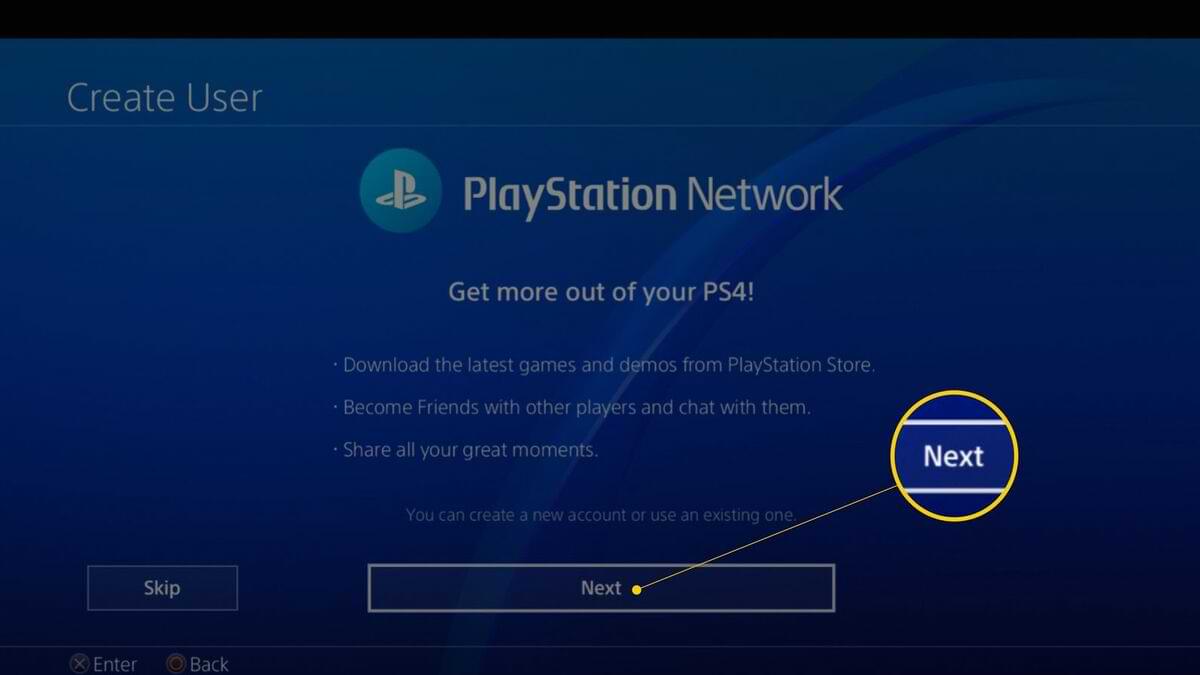
- گزینه New to PSN? Create an Account رو انتخاب کنید.
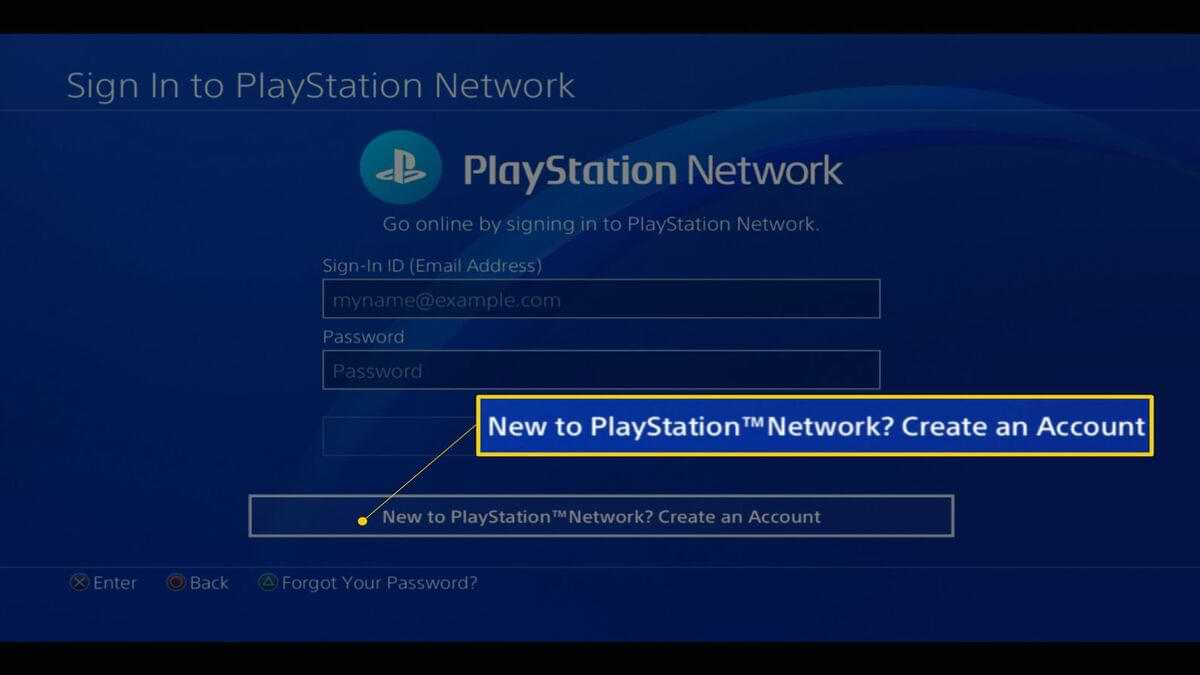
- گزینه Sign up Now رو میزنیم که البته این قسمت شاید کمی طول بکشد که بستگی به اینترنت شما دارد (صبور باشید).
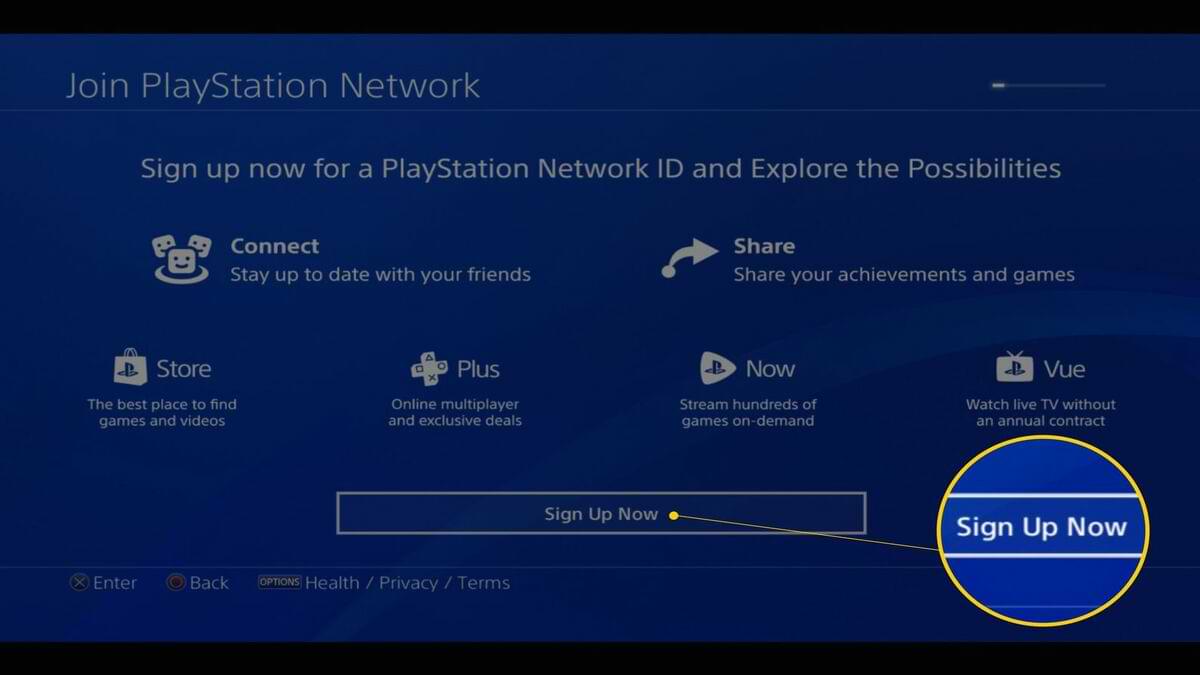
- در این قسمت کشور را United States انتخاب کنید. Language هم برروی English باشد و Date Of Birth هم تاریخ تولدتان است که میتوانید وارد کنید. سپس Next رو انتخاب کنید.
- توجه داشته باشید که سن خودتون رو بالای ۱۸ سال انتخاب کنید.
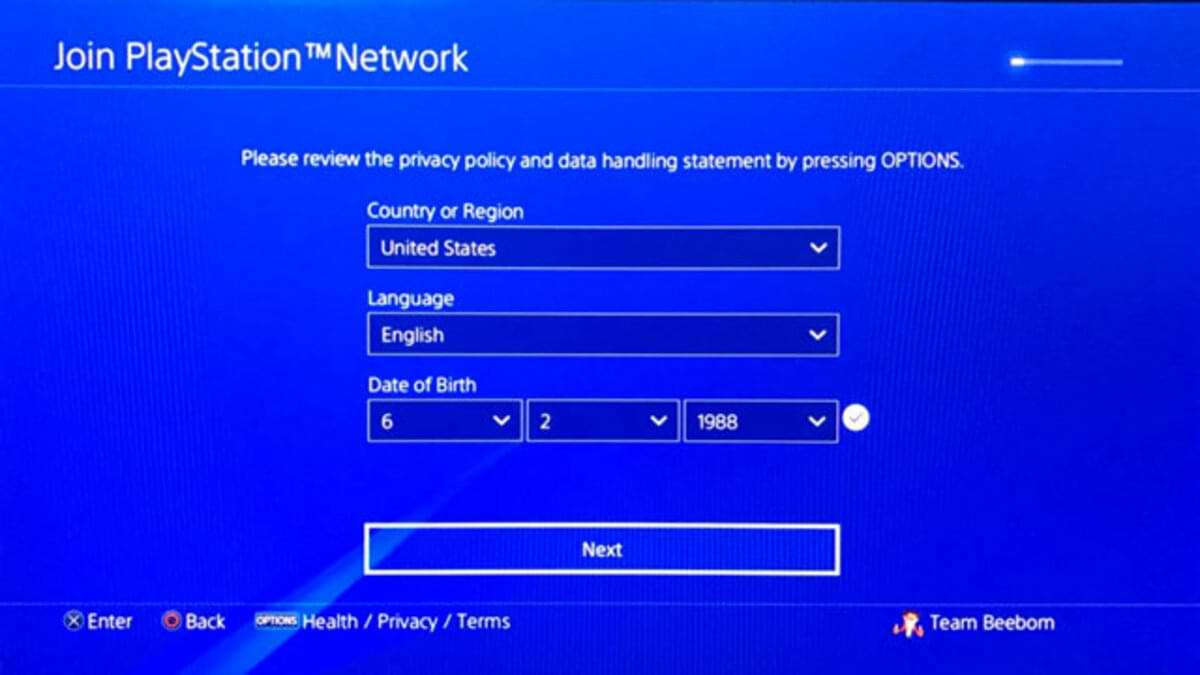
- در این قسمت City = Florida و State = Florida رو میتوانید انتخاب کنید و در قسمت Postal Code هم میتوانید ۳۲۱۱۸ رو وارد کنید و بر روی Next بزنید.
- عکس فقط برای آموزش است و شما شهر های بالا را وارد کنید تا مالیات به اکانتتون تعلق نگیرد.
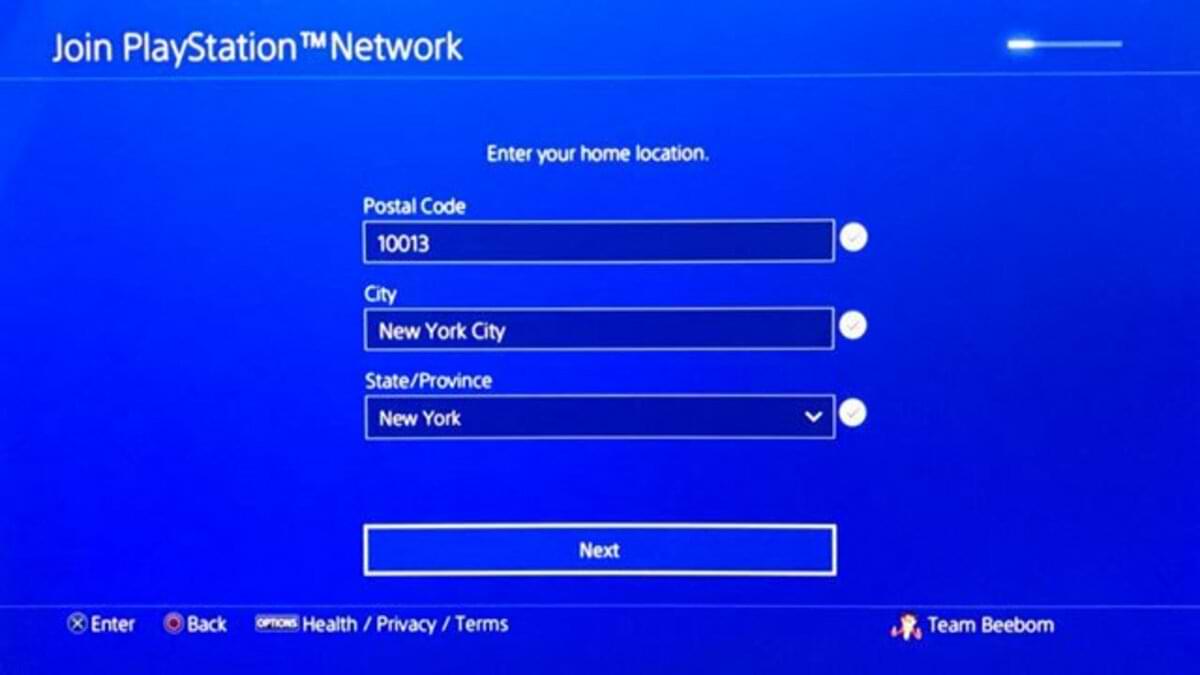
- در این مرحله سونی از شما می خواهد که یک آواتار برای اکانت خودتان انتخاب کنید.
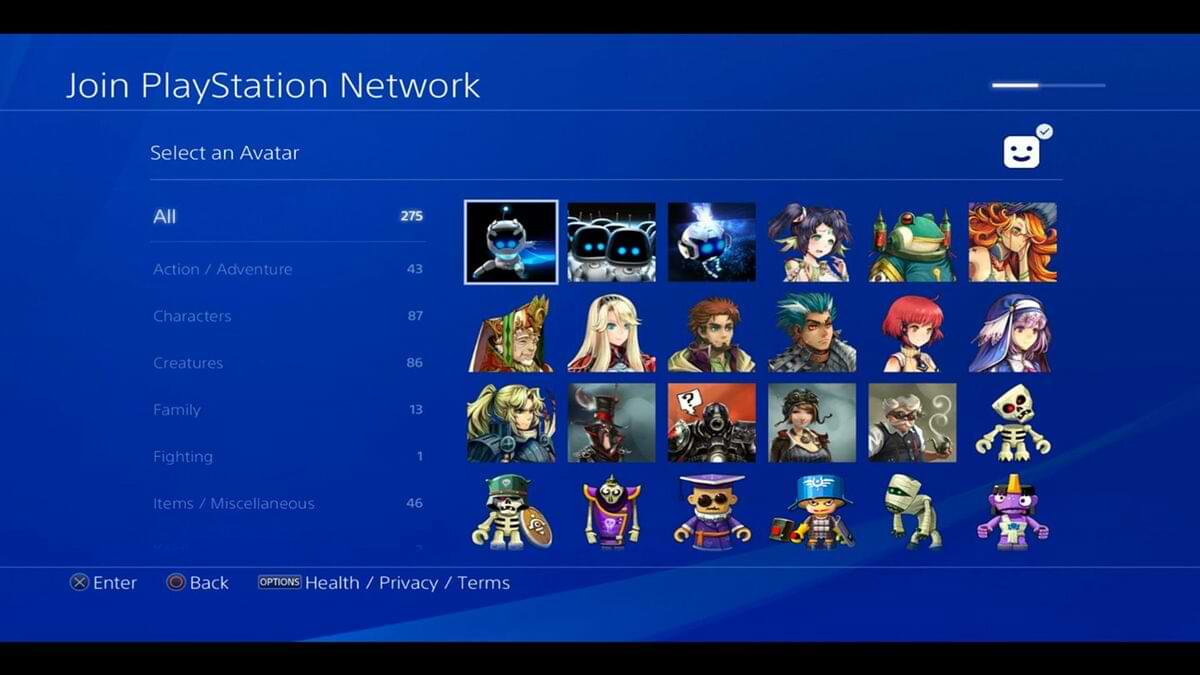
- در مرحله بعد کادر اول یک ایمیل معتبر از خودتان باید وارد کنید و در قسمت Password هم پسوردتان رو وارد میکنید و در قسمت Confirm Password هم مجدد پسوردتان رو وارد میکنید و برروی گزینه Next کلیک میکنید.
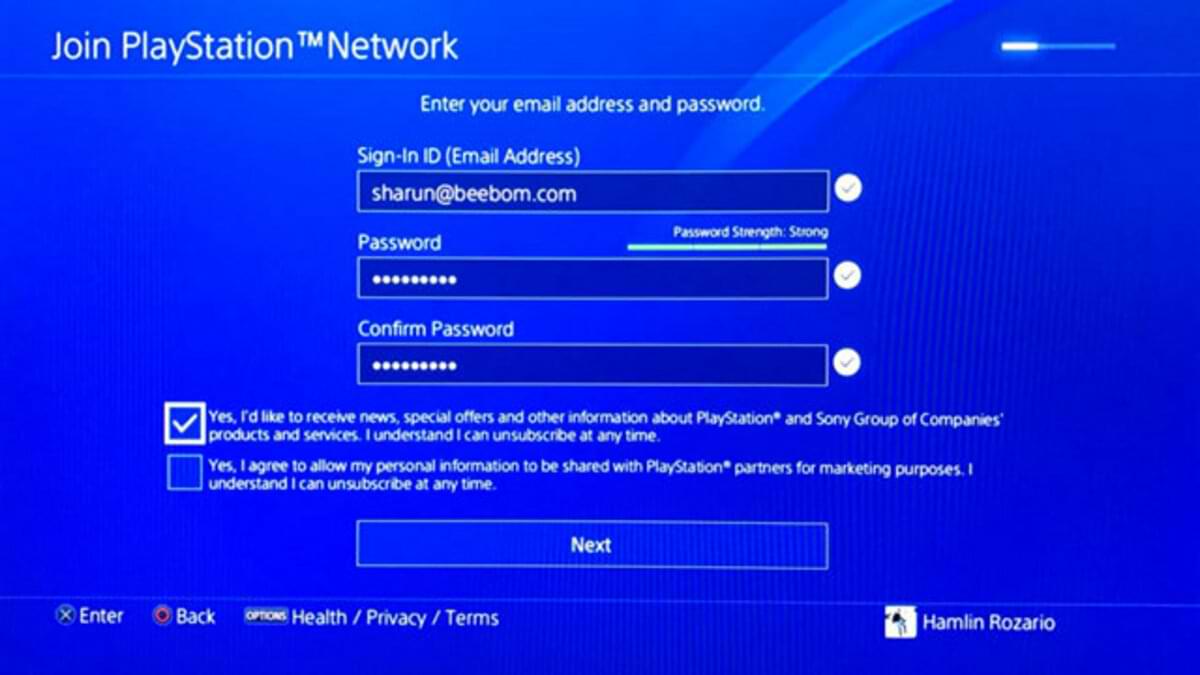
- در قسمت Online ID شما باید یک شناسه (اسم) برای خودتان انتخاب کنید. دیگر گیمر های آنلاین شما رو با این شناسه میشناسند، شناسه نباید قبلا استفاده شده یا تکراری باشد. در قسمت First Name هم نام کوچکتان و در قسمت Last Name هم فامیلی خودتان رو وارد میکنید و روی Next میزنید.
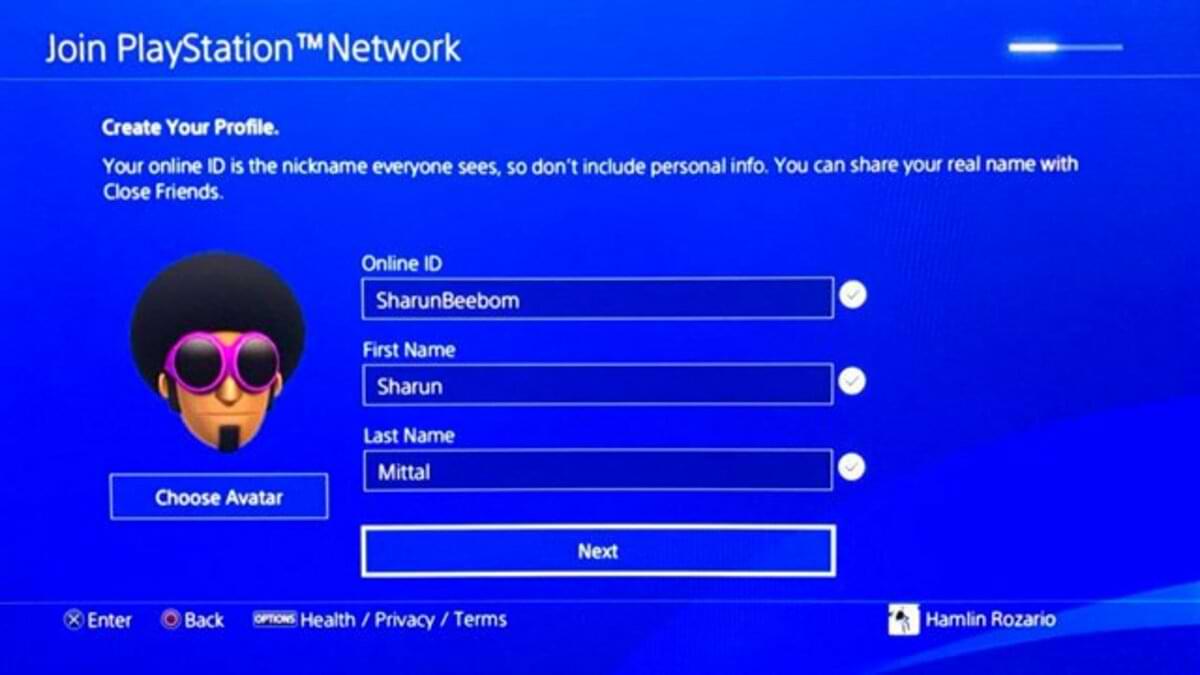
- حالا سونی از شما میخواهد که ایمیلتان را Verify کنید و پیام Please Verify Your Account را برایتان نمایش میدهد. در این مرحله سونی یک ایمیل به ادرس ایمیلی که وارد کردید ارسال کرده است که باید آن ایمیل رو باز کنید . آن ایمیل حاوی یک لینک است که باید برروی اون لینک کلیک کنید تا ایمیل شما فعال شود.
- قسمت بعد Accept رو انتخاب کرده و وقتی از شما میخواهد اکانت PlayStation را به فیسبوک متصل کند فعلا Do This Later را انتخاب کنید.
- در مراحل بعد گزینه Next و Skip را انتخاب کنید.
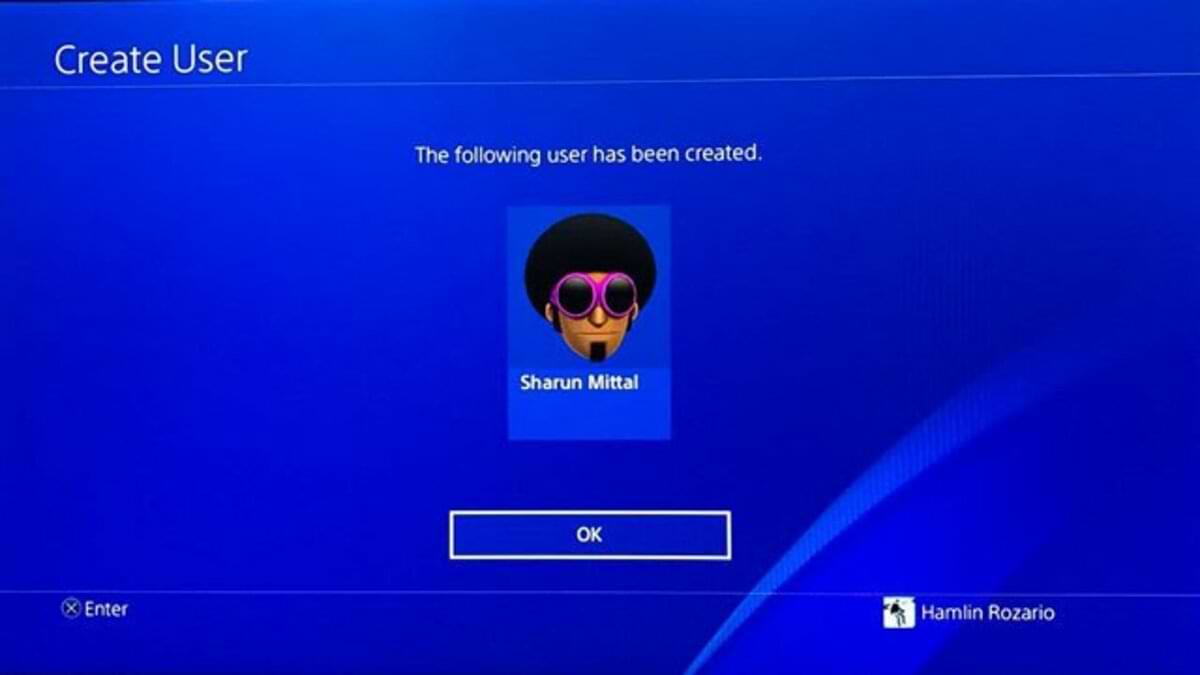
- کانت PlayStation آمریکای شما در PS4 ساخته شد.
منبع : آرسان گیفت